Sie haben die Fehlermeldung „Dienst „Apple Mobile Device“ konnte nicht gestartet werden“ („Apple Mobile Device Service failed to start“) bekommen, während Sie iTunes oder nur iOS-Treiber mit CopyTrans Drivers Installer installieren? Diese Anleitung hilft Ihnen, das Problem zu beseitigen.
iTunes Installer Problem – den PC neu starten
Am häufigsten kann Ihnen das einfache Neustarten des PCs helfen dieses Problem zu beseitingen.
- Trennen Sie Ihr iPhone, iPad, oder Ihren iPod touch vom PC und starten Sie den PC neu.
- Wiederholen Sie die iTunes-Installation oder iOS-Treiber-Installation mit CopyTrans Drivers Installer.
Falls es nicht hilft, bitte setzen Sie mit dem nächsten Schritt fort.
iTunes Installer Problem – Apple Mobile Device Dienst neu starten
- Klicken Sie auf den Windows Start-Button und geben Sie im Suchfeld services.msc ein:
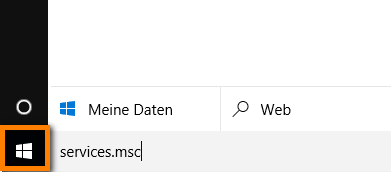
- Im geöffneten Fenster „Dienste“ finden Sie „Apple Mobile Device Service“, rechtsklicken Sie diese Zeile. Wählen Sie „Eigenschaften“.
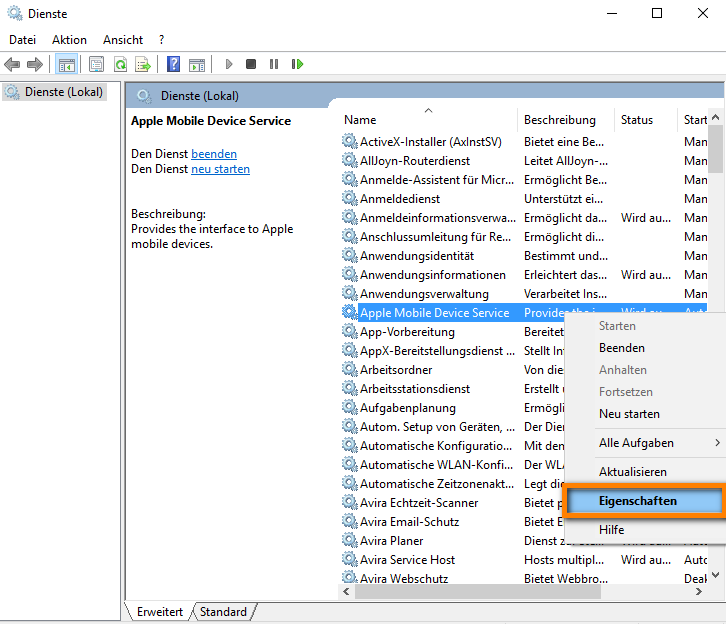
- Falls der Dienst schon gestartet ist, klicken Sie auf „Beenden“, und dann „Starten“. Falls der Dienst beendet ist, klicken Sie auf „Starten“.
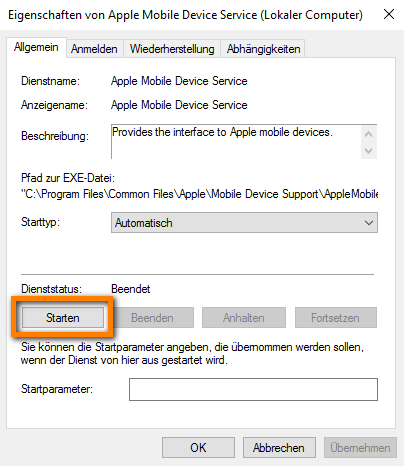
Hinweis: Wenn Sie eine Fehlermeldung bekommen, dass der Dienst nicht gestartet werden konnte, setzen Sie mit dem nächsten Punkt fort.
- Stellen Sie fest, dass Sie im „Starttyp“ den Punkt „Automatisch“ ausgewählt und bestätigt haben.
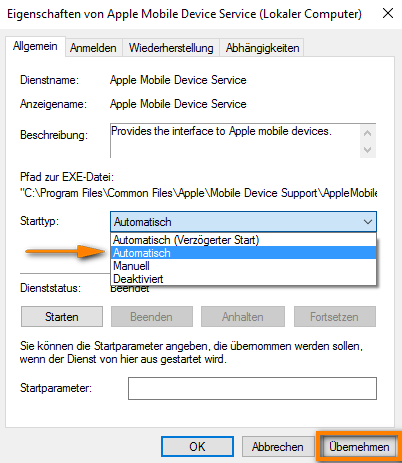
- Nach allen diesen Schritten starten Sie den PC neu.
- Versuchen Sie iTunes oder iOS-Treiber mit CopyTrans Drivers Installer wieder zu installieren.
Alle Apple- und iTunes-Komponenten deinstallieren
Um alle Apple- und iTunes-Komponenten automatisch vom PC zu deinstallieren, folgen Sie bitte dieser Anleitung iTunes deinstallieren: inkl. zugehöriger Software
Wenn aus irgendeinem Grund die automatische Deinstallation aller Komponenten auf Ihrem PC nicht erlaubt ist, führen Sie folgende Schritte durch:
- Auf Windows 7 öffnen Sie Windows-Startmenü und wählen Sie „Systemsteuerung“, auf Windows 10 drücken Sie Windowstaste+X oder rechtsklicken Sie das Windows-Startmenü.
- Klicken Sie auf „Programm deinstallieren“ in der Programme-Kategorie.
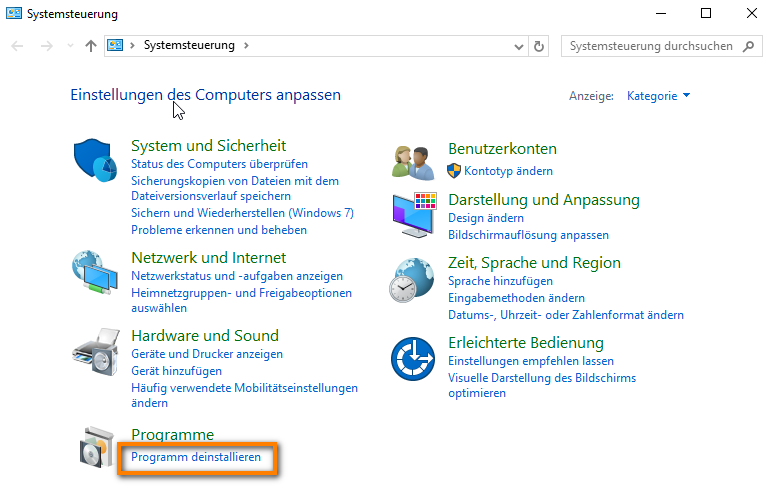
- Deinstallieren Sie alle restlichen Apple oder iTunes-Komponenten auf Ihrem PC in folgender Reihenfolge.
- iTunes
- Apple Software Update
- Apple Mobile Device Support
- Bonjour
- Apple Application Support (iTunes 9 oder später). Auf einigen Systemen kann iTunes zwei Versionen von Apple Application Support installieren. Falls beide installiert sind, deinstallieren Sie beide Versionen.
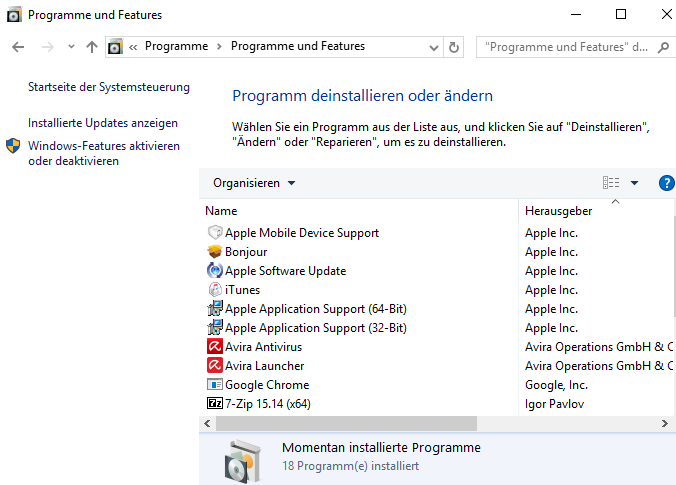
Danach löschen Sie manuell folgende Ordner auf Ihrem PC:
- C:\Program Files\iTunes\
- C:\Program Files (x86)\iTunes\
- C:\Program Files\Common Files\Apple\
- C:\Program Files (x86)\Common Files\Apple\
Endlich starten Sie den PC neu und installieren Sie iTunes oder iOS-Treiber mit CopyTrans Drivers Installer wieder.
Falls der Fehler wieder erscheint, setzen Sie mit dem nächsten Punkt fort.
Beschädigte Windows-Systemkomponenten automatisch finden
Ihr PC kann weigern, den Dienst „Apple Mobile Device“ zu starten, wenn eine oder mehrere Windows-Systemdateien beschädigt sind. Um das Problem zu beheben, folgen Sie diesen Schritten:
- Vergewissern Sie sich, dass das Windows-System aktualisiert ist.
- Melden Sie sich als Windows-Benutzer mit den Rechten von Administrator an und öffnen Sie Eingabeaufforderung (Command prompt). Um die Eingabeaufforderung zu öffnen, klicken Sie auf Windows-Menü-Button und geben Sie cmd.exe im Suchfeld ein.
- Rechtsklicken Sie auf Suchergebnis von cmd.exe und wählen Sie „Als Administrator ausführen“
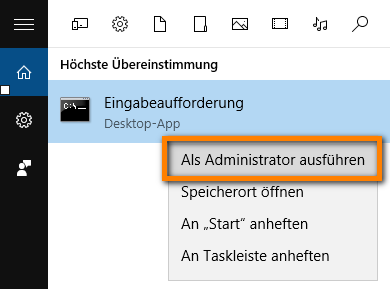
- In dem neu geöffneten Fenster geben Sie manuell Folgendes ein: sfc /scannow (bitte nicht Kopieren/Einfügen). Achten Sie auf das Leerzeichen nach „sfc“. Drücken Sie Eingabetaste/Enter
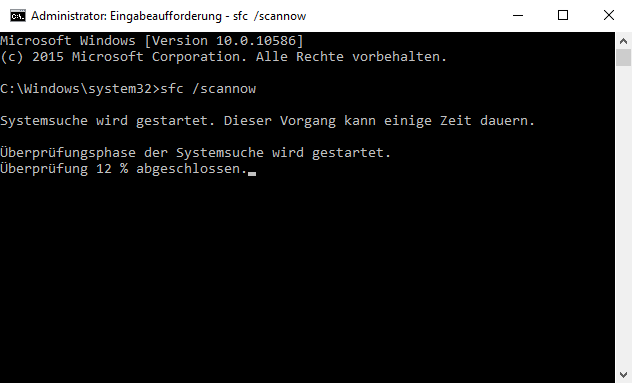
- Ihr PC wird automatisch nach den beschädigten Windows System-Dateien suchen, und wo möglich sie reparieren. Falls Ihr Computer irgendwelche problematische Dateien gefunden und sie repariert hat, können Sie versuchen, iTunes oder iOS-Treiber mit CopyTrans Drivers Installer erneut zu installieren.